วิธีใช้ส่วนขยายเบราว์เซอร์ ExpressVPN
ส่วนขยายเบราว์เซอร์ ExpressVPN ช่วยให้คุณสามารถ ควบคุมแอป ExpressVPN จากระยะไกลจากเบราว์เซอร์ Chrome และ Firefox ของคุณ.
นอกเหนือจากการรักษาความปลอดภัยและไม่เปิดเผยชื่อการรับส่งข้อมูลอินเทอร์เน็ตของคุณส่วนขยายเบราว์เซอร์ ExpressVPN ยังสามารถช่วยคุณวางตำแหน่งทางภูมิศาสตร์ HTML5 ของคุณได้ ส่วนขยายเบราว์เซอร์ ExpressVPN ยังมีคุณสมบัติ HTTPS ทุกที่ของมูลนิธิ Electronic Frontier Foundation คุณสมบัตินี้เข้ารหัสการสื่อสารของคุณกับเว็บไซต์ที่สำคัญหลายแห่งมอบประสบการณ์การท่องเว็บที่ปลอดภัยยิ่งขึ้น.
ในการใช้ส่วนขยายเบราว์เซอร์ ExpressVPN คุณต้องมี:
- แอป ExpressVPN Mac (เวอร์ชั่น 7.1 หรือใหม่กว่า), หรือ
- แอป ExpressVPN Windows (เวอร์ชั่น 6.9 หรือใหม่กว่า), หรือ
- แอป ExpressVPN Linux (เวอร์ชัน 2.0 หรือใหม่กว่า)
ดาวน์โหลดและเปิดใช้งาน คุณ ไม่ได้ ใช้ส่วนขยายเบราว์เซอร์ ExpressVPN โดยไม่มีแอป ExpressVPN.
วิธีรับส่วนขยายเบราว์เซอร์ ExpressVPN
ของ windows
สำหรับ Windows: หากต้องการดาวน์โหลดส่วนขยายให้เปิดแอปของคุณคลิก เมนูแฮมเบอร์เกอร์ (≡), เลือก ตัวเลือก, จากนั้นไปที่ เบราว์เซอร์ แถบ คลิก รับส่วนขยายเบราว์เซอร์ และทำตามคำแนะนำในหน้า.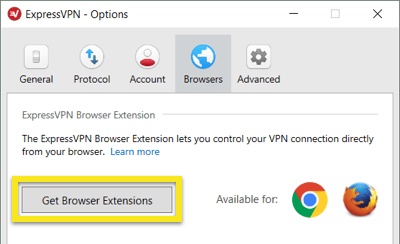
Mac
สำหรับ Mac: หากต้องการดาวน์โหลดส่วนขยายให้เปิดแอปของคุณคลิก เมนูแฮมเบอร์เกอร์ (≡), เลือก การตั้งค่า …, จากนั้นไปที่ เบราว์เซอร์ แถบ คลิก รับส่วนขยายเบราว์เซอร์ และทำตามคำแนะนำในหน้า.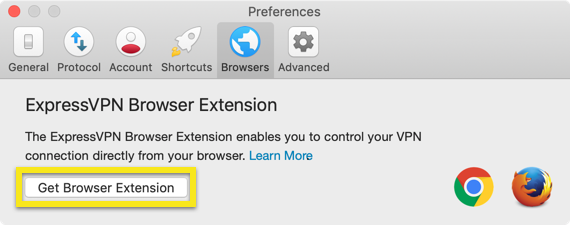
ลินุกซ์
สำหรับ Linux: หากต้องการดาวน์โหลดส่วนขยายให้รันหนึ่งในคำสั่งต่อไปนี้: expressvpn install-firefox-extension
expressvpn install-chrome-extension
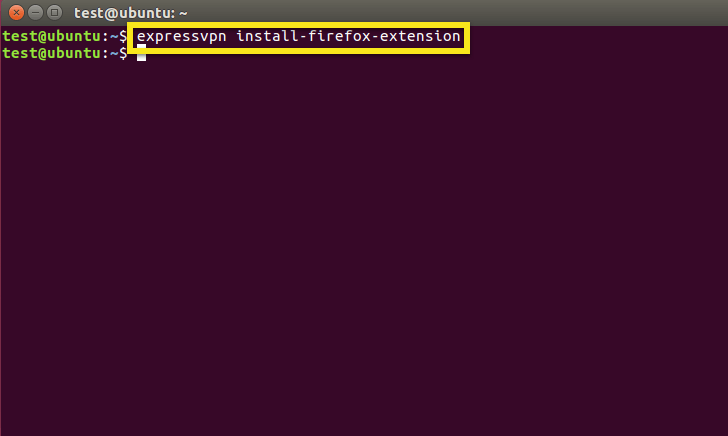
สำหรับผู้ใช้ที่ติดตั้งเบราว์เซอร์จาก Ubuntu Software Center
หากคุณติดตั้งเว็บเบราว์เซอร์ของคุณจาก ศูนย์ซอฟต์แวร์อูบุนตู, คุณอาจพบว่าส่วนขยายเบราว์เซอร์ ExpressVPN ไม่สามารถสื่อสารกับแอป ExpressVPN Linux ในการแก้ไขปัญหานี้:
- สำรองการตั้งค่าเบราว์เซอร์และบุ๊คมาร์คของคุณ
- ไปที่ศูนย์ซอฟต์แวร์ Ubuntu และ ถอนการติดตั้งเบราว์เซอร์ของคุณ
- เปิด สถานีปลายทาง
- ป้อน $ sudo apt update
- ขึ้นอยู่กับเบราว์เซอร์ของคุณป้อน $ sudo apt install chromium-browser หรือ $ sudo apt a ติดตั้ง firefox
- เปิดเบราว์เซอร์ของคุณโดยป้อน $ chromium-browser หรือ $ firefox
- รับส่วนขยายเบราว์เซอร์ ExpressVPN โดยการป้อน expressvpn install-firefox-extension หรือ expressvpn install-chrome-extension
นี่จะเปิดเบราว์เซอร์ของคุณไปยังหน้าสำหรับดาวน์โหลดส่วนขยาย คลิกที่ รับส่วนขยาย เพื่อดำเนินการต่อ.
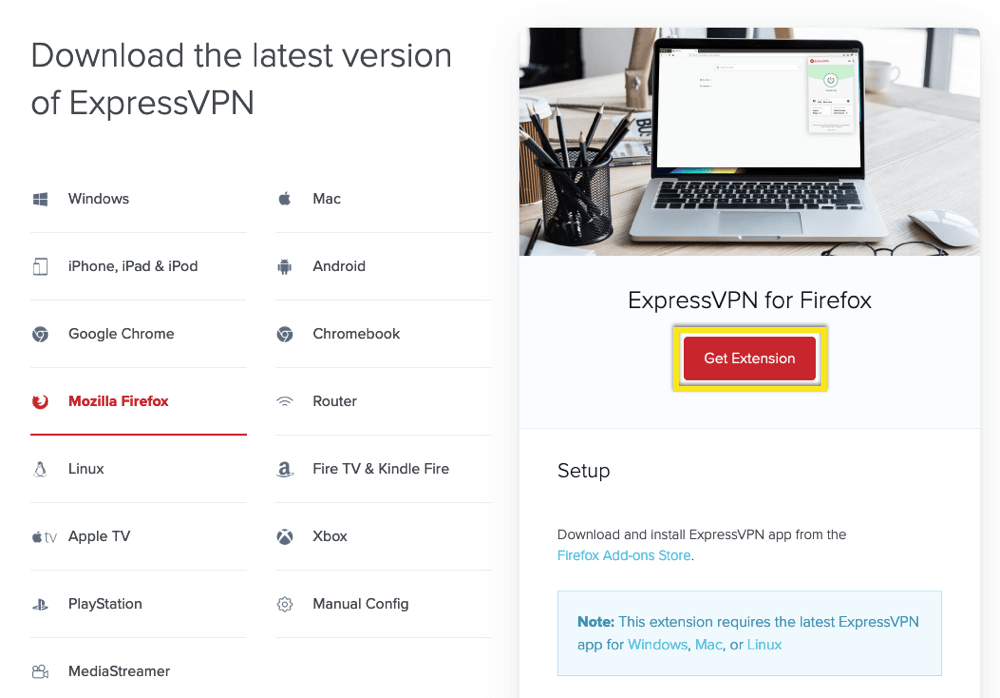
สำคัญ: หากคุณยังไม่ได้ติดตั้ง Google Chrome หรือ Mozilla Firefox โปรดดาวน์โหลดและตั้งค่าเบราว์เซอร์ก่อน คุณสามารถติดตามลิงก์จากแอพเพื่อรับเบราว์เซอร์.
คุณสมบัติของส่วนขยายเบราว์เซอร์ ExpressVPN
- เชื่อมต่อและตัดการเชื่อมต่อจาก VPN สิ่งนี้มีผลต่อแอพทั้งหมดในระบบของคุณไม่ใช่เฉพาะเบราว์เซอร์ของคุณ.
- เปลี่ยนตำแหน่ง VPN:
- ในการเลือกตำแหน่ง VPN อื่นให้คลิกที่ ตัวเลือกตำแหน่ง.
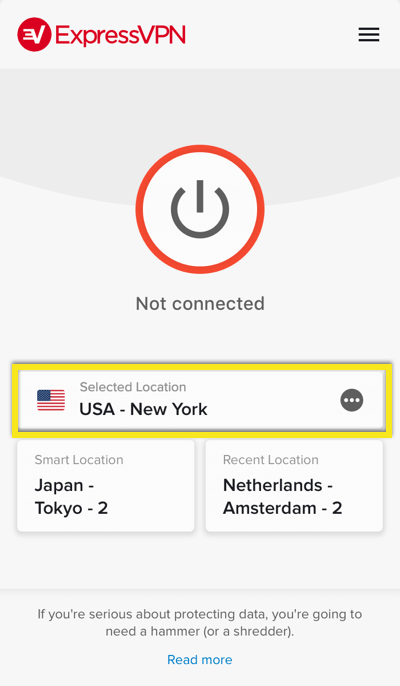
- ในการเชื่อมต่อไปยังตำแหน่งที่ดีที่สุดที่แนะนำสำหรับคุณให้คลิกที่ ตำแหน่งสมาร์ท.
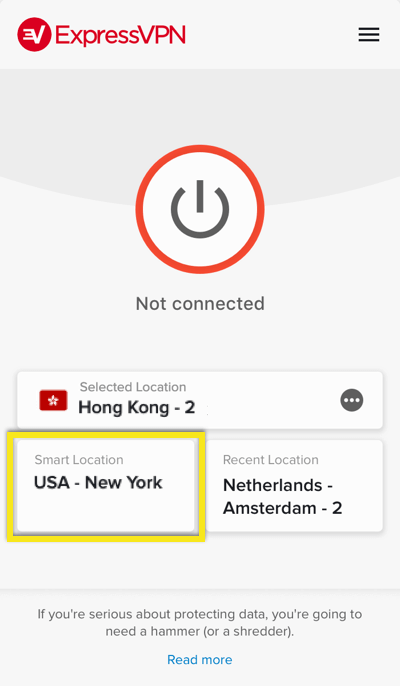
- เลือกจาก แนะนำ สถานที่ตั้งภายในส่วนขยาย.
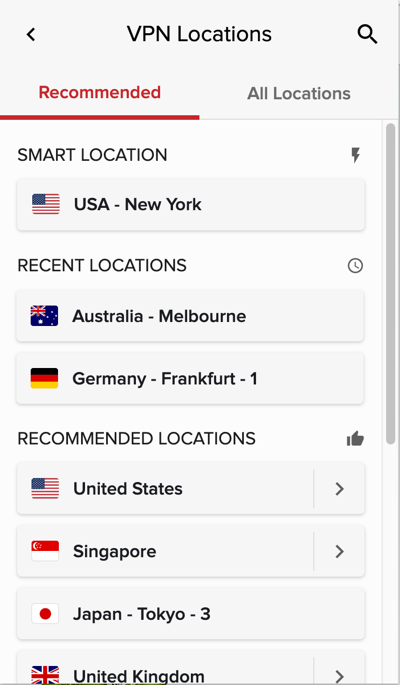
- คลิกที่ ทุกสถานที่ เพื่อดูรายการตำแหน่ง VPN ที่มีอยู่ทั้งหมด นอกจากนี้คุณยังสามารถค้นหาตำแหน่งที่เฉพาะเจาะจงตรวจสอบตำแหน่งที่เชื่อมต่อล่าสุดของคุณและดูตำแหน่งทั้งหมดที่คุณทำเครื่องหมายเป็นรายการโปรดในแอป ExpressVPN.
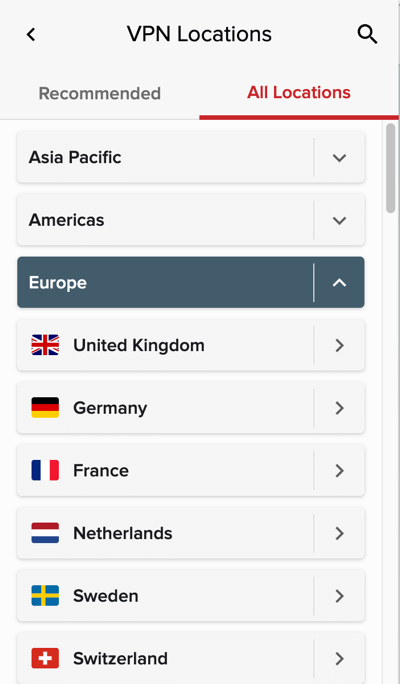
- ในการเลือกตำแหน่ง VPN อื่นให้คลิกที่ ตัวเลือกตำแหน่ง.
- ดูสถานะ VPN ของคุณได้อย่างรวดเร็วในแถบเครื่องมือเบราว์เซอร์: สีส้มขณะเชื่อมต่อ, สีเขียวเมื่อเชื่อมต่อและสีเทาเพื่อหาข้อผิดพลาด.
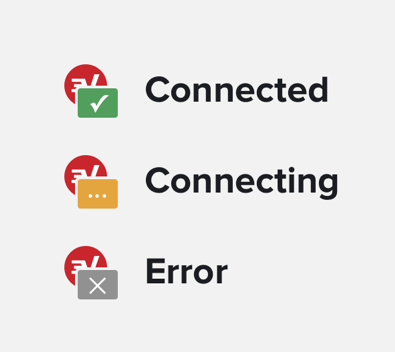
- เชื่อมต่ออัตโนมัติเมื่อเบราว์เซอร์ของคุณเริ่มต้นไปยังตำแหน่งเซิร์ฟเวอร์ VPN ล่าสุดที่คุณใช้งานสำเร็จ หากต้องการเปิดคุณสมบัตินี้ให้คลิกที่ ไอคอน ExpressVPN ในแถบเครื่องมือให้คลิกที่ เมนูแฮมเบอร์เกอร์ (≡), คลิก การตั้งค่า, และสลับ เชื่อมต่อเมื่อเปิดเบราว์เซอร์ ถึง บน.
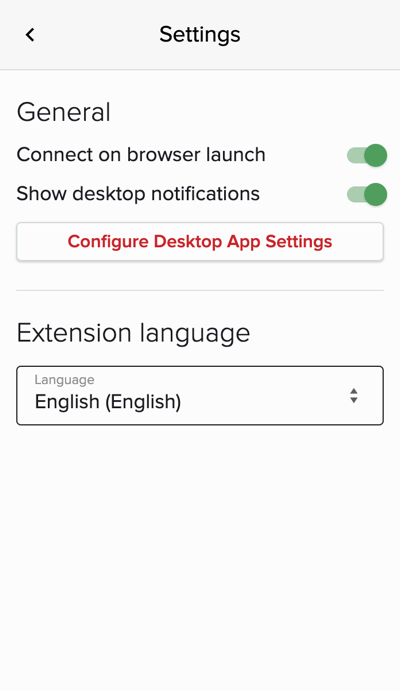
- เข้าถึงคุณลักษณะความเป็นส่วนตัวและความปลอดภัยเพิ่มเติม หากต้องการใช้คุณสมบัติเหล่านี้ให้คลิก ไอคอน ExpressVPN ในแถบเครื่องมือให้คลิกที่ เมนูแฮมเบอร์เกอร์ (≡), และคลิก ความเป็นส่วนตัว & ความปลอดภัย.
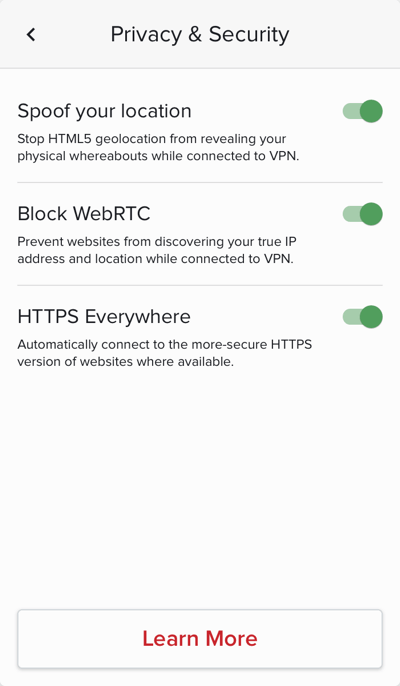
- สวมรอยตำแหน่งของคุณ (ไม่จำเป็น). วิธีนี้ป้องกันไม่ให้ตำแหน่งทางภูมิศาสตร์ HTML5 เปิดเผยตำแหน่งทางกายภาพของคุณเมื่อเชื่อมต่อ VPN.
- บล็อก WebRTC (ไม่จำเป็น). สิ่งนี้จะปิดบัง IP ของคุณจากการรั่วไหลของ WebRTC และรับรองว่า Chrome จะใช้เส้นทางเครือข่ายเดียวกันสำหรับสื่อเช่นเดียวกับการเข้าชมเว็บปกติ.
- HTTPS ทุกที่ (ไม่จำเป็น). คุณสมบัตินี้เชื่อมต่อคุณกับเว็บไซต์ HTTPS ที่ปลอดภัยยิ่งขึ้นโดยอัตโนมัติหากมีรุ่น HTTPS.
พฤติกรรมของส่วนขยายเบราว์เซอร์ ExpressVPN
ภาพรวมของการทำงานของส่วนขยายเบราว์เซอร์ ExpressVPN ในสถานะต่างๆ:
- หากทั้งแอป ExpressVPN และเบราว์เซอร์ที่ติดตั้งส่วนขยาย ExpressVPN กำลังทำงานและเชื่อมต่อกับ VPN ให้ยกเลิกการเชื่อมต่อ VPN จาก ทั้งแอป ExpressVPN หรือเบราว์เซอร์ จะ ตัดการเชื่อมต่อ VPN ทั้งในแอป ExpressVPN และเบราว์เซอร์.
- หากทั้งแอป ExpressVPN และเบราว์เซอร์ที่ติดตั้งส่วนขยาย ExpressVPN กำลังทำงานและเชื่อมต่อกับ VPN ให้ปิดการทำงาน แอป ExpressVPN จะ ตัดการเชื่อมต่อ VPN.
- หากทั้งแอป ExpressVPN และเบราว์เซอร์ที่ติดตั้งส่วนขยาย ExpressVPN กำลังทำงานและเชื่อมต่อกับ VPN ให้ปิดการทำงาน เบราว์เซอร์ จะ อย่าตัดการเชื่อมต่อ VPN.
- หากแอป ExpressVPN เท่านั้นที่ทำงานอยู่ให้ออกจาก แอป ExpressVPN จะ ตัดการเชื่อมต่อ VPN.
เปลี่ยนภาษาในส่วนขยายเบราว์เซอร์ ExpressVPN
คลิก เมนูแฮมเบอร์เกอร์ (≡).
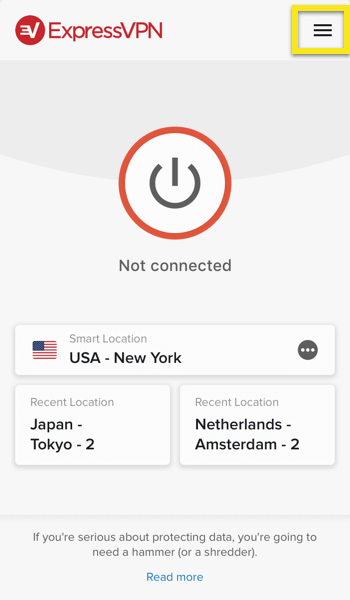
เลือก การตั้งค่า.
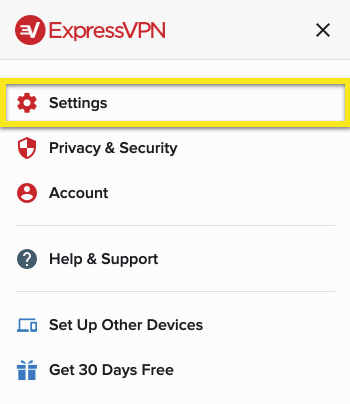
ภายใต้ ภาษาส่วนขยาย, เลือกภาษาที่คุณต้องการเปลี่ยน.
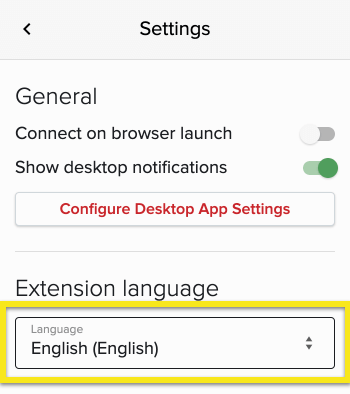
ข้อผิดพลาดสำหรับส่วนขยายเบราว์เซอร์ ExpressVPN
นี่เป็นข้อผิดพลาดทั่วไปบางประการที่คุณอาจพบขณะใช้ส่วนขยายเบราว์เซอร์ ExpressVPN ดูข้อผิดพลาดและขั้นตอนการแก้ปัญหาด้านล่าง:
การเชื่อมต่อล้มเหลว
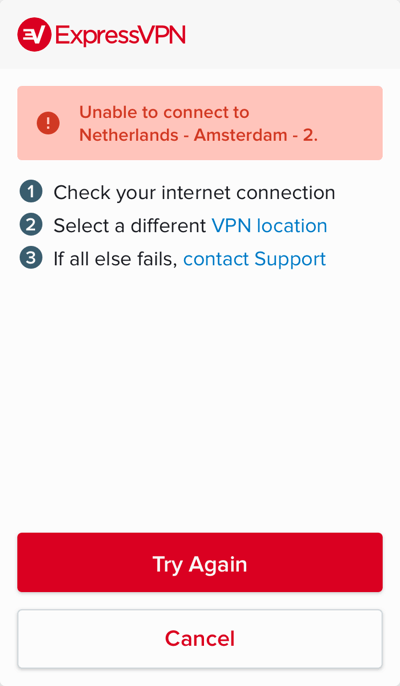
วิธีการแก้: ตรวจสอบให้แน่ใจว่าคอมพิวเตอร์ของคุณเชื่อมต่อกับอินเทอร์เน็ต คุณสามารถทดสอบสิ่งนี้ได้โดยออกจาก ExpressVPN และพยายามเข้าถึงอินเทอร์เน็ต.
ส่วนขยายนี้ต้องใช้แอป Mac / Windows / Linux
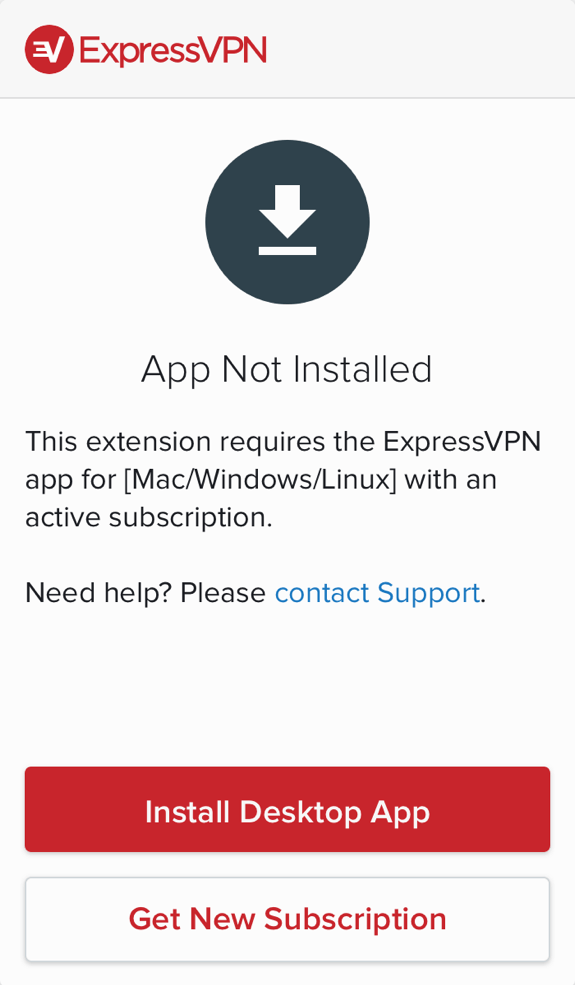
วิธีการแก้: ดาวน์โหลดและติดตั้งแอพ Mac, Windows หรือ Linux เวอร์ชันล่าสุด หากคุณยังคงเห็นข้อความนี้หลังจากติดตั้งแอพในคอมพิวเตอร์ของคุณโปรดติดต่อฝ่ายสนับสนุน.
จำเป็นต้องเปิดแอป ExpressVPN
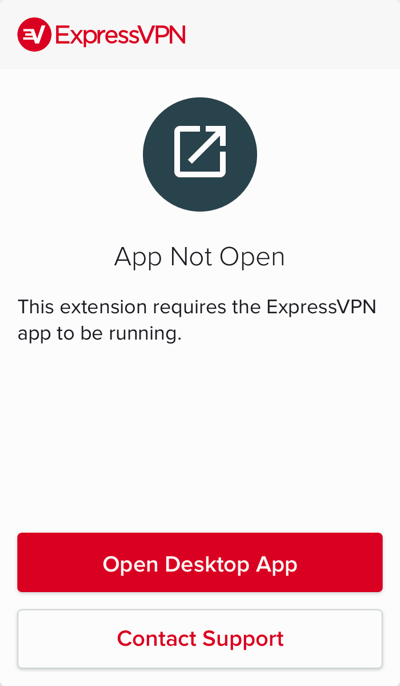
วิธีการแก้: เปิดแอป ExpressVPN บนคอมพิวเตอร์ของคุณ หลังจากเปิดแอพคุณสามารถควบคุมแอพผ่านทางส่วนขยายเบราว์เซอร์.
วิธีถอนการติดตั้งส่วนขยายเบราว์เซอร์ ExpressVPN
หากต้องการถอนการติดตั้งส่วนขยายเบราว์เซอร์ ExpressVPN ให้ทำตามขั้นตอนเฉพาะของเบราว์เซอร์ด้านล่าง:
โครเมียม
- คลิก จุดไข่ปลาในแนวตั้ง (⋮) > เครื่องมือเพิ่มเติม > ส่วนขยาย.
- ค้นหาส่วนขยายเบราว์เซอร์ ExpressVPN และคลิกที่ ถังขยะ ไอคอนทางด้านขวา.
Firefox
- คลิก เมนูแฮมเบอร์เกอร์ (≡) > Add-on.
- ในแท็บ ‘ตัวจัดการส่วนเสริม’ ให้เลือก ส่วนขยายหรือธีม.
- ค้นหาส่วนขยายเบราว์เซอร์ ExpressVPN และคลิก ลบ.
- คลิก เริ่มต้นใหม่เดี๋ยวนี้ หากได้รับแจ้ง.

17.04.2023 @ 15:33
เป็นการอธิบายเกี่ยวกับส่วนขยายเบราว์เซอร์ ExpressVPN ที่ช่วยให้ผู้ใช้สามารถควบคุมแอป ExpressVPN จากระยะไกลจากเบราว์เซอร์ Chrome และ Firefox ได้ โดยส่วนขยายนี้ยังมีคุณสมบัติ HTTPS ทุกที่ของมูลนิธิ Electronic Frontier Foundation ซึ่งเข้ารหัสการสื่อสารของผู้ใช้กับเว็บไซต์ที่สำคัญหลายแห่ง และยังสามารถช่วยวางตำแหน่งทางภูมิศาสตร์ HTML5 ของผู้ใช้ได้อีกด้วย ผู้ใช้จะต้องดาวน์โหลดและเปิดใช้งานแอป ExpressVPN ก่อนที่จะใช้ส่วนขยายเบราว์เซอร์ ExpressVPN นี้ สำหรับผู้ใช้ที่ติดตั้งเบราว์เซอร์จาก Ubuntu Software Center อาจพบปัญหาในการสื่อสารกับแอป ExpressVPN Linux แต่สามารถแก้ไขได้โดยการติดตั้งเบราว์เซอร์ Chromium หรือ Firefox และดาวน์โหลดส่วนขยายเบราว์เซอ